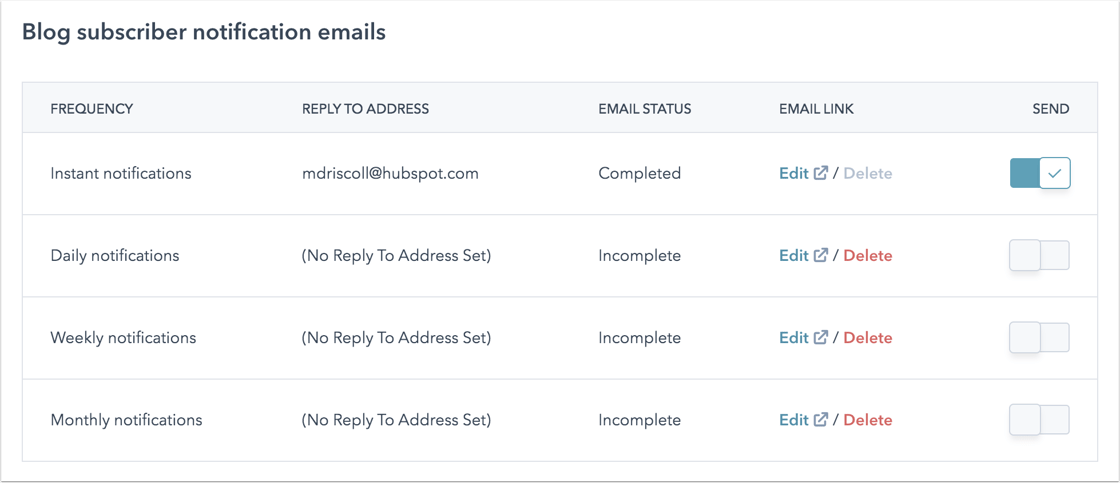- Baza wiedzy
- Treść
- Blog
- Zarządzanie szablonem i ustawieniami bloga
Zarządzanie szablonem i ustawieniami bloga
Data ostatniej aktualizacji: 19 czerwca 2024
Dostępne z każdą z następujących podpisów, z wyjątkiem miejsc, w których zaznaczono:
W ustawieniach bloga można dostosować szablon, z którego korzysta blog, a także jego główny adres URL, ustawienia subskrypcji e-mail, format daty i nie tylko. Jeśli tworzysz zawartość bloga w więcej niż jednym języku, dowiedz się, jak utworzyć blog wielojęzyczny.
Wybieranie, tworzenie, importowanie lub usuwanie bloga
- Na koncie HubSpot kliknij settings ikonę ustawień w górnym pasku nawigacyjnym.
- W menu lewego paska bocznego przejdź do sekcji Zawartość > Blog.
- W sekcji Bieżący widok kliknij pierwsze menu rozwijane i wybierz blog.
- Aby utworzyć nowy blog, kliknij pierwsze menu rozwijane i wybierz opcję Utwórz nowy blog, a następnie utwórz nowy blog.
- Aby zaimportować blog, kliknij pierwsze menu rozwijane i wybierz opcję Importuj blog. Dowiedz się więcej o różnych metodach importowania blogów.
- Aby wybrać wielojęzyczną wersję bloga, kliknij drugie menu rozwijane i wybierz język. Dowiedz się więcej o pracy z blogami wielojęzycznymi. W ustawieniach bloga możesz wybrać lub utworzyć blog za pomocą menu rozwijanych w górnej części strony.

- Aby usunąć blog, kliknij menu rozwijane Opcje i wybierz opcję Usuń blog.
- W oknie dialogowym wprowadź nazwę bloga w polu tekstowym.
- Domyślnie formularz subskrypcji bloga, wiadomości e-mail z powiadomieniami dla subskrybentów, listy e-mail subskrypcji, właściwości kontaktu subskrypcji i typ subskrypcji również zostaną usunięte. Aby zachować którykolwiek z nich, usuń zaznaczenie pola wyboru obok niego.
- Kliknij przycisk Tak, usuń, aby zakończyć usuwanie bloga.
Edycja ogólnych ustawień bloga
Na karcie Ogólne możesz utworzyć nowy blog, usunąć blog lub zarządzać podstawowymi ustawieniami bloga:
- Nazwa bloga: wewnętrzna nazwa bloga. Nazwa ta nie będzie widoczna dla odwiedzających.
- Nagłówek bloga: zewnętrzna nazwa bloga, która będzie wyświetlana, jeśli szablony używajązmiennej group.public_title HubL .
- Tytuł strony: tekst wyświetlany na karcie przeglądarki i w wynikach wyszukiwania. Zaleca się, aby tytuł nie przekraczał 70 znaków.
- Meta description: podsumowanie, które w większości przypadków pojawi się w wynikach wyszukiwania.
- Główny adres URL bloga: adres URL strony z listą blogów i główny adres URL postów na blogu.
- Kliknij menu rozwijane Domena i wybierz domenę do hostowania bloga( tylkoMarketing Hub Enterprise ).
- Aby dodać slug na końcu głównego adresu URL (np. /blog), wprowadź slug w polu Blog slug.
Uwaga: jeśli zmienisz główny adres URL bloga, automatycznie zostaną utworzone przekierowania w celu przekierowania wszelkich opublikowanych treści bloga na ich nowe adresy URL. Jeśli nie ma opublikowanej zawartości bloga, przekierowania nie zostaną utworzone automatycznie.
- Kontroluj dostęp odbiorców: kontroluj prywatność swojego bloga.
- Publiczny: blog jest publiczny i każdy może uzyskać do niego dostęp.
- Prywatny- wymagane logowanie jednokrotne (SSO) : dostęp do bloga wymaga uwierzytelnienia jednokrotnego logowania. Dowiedz się więcej o konfigurowaniu logowania jednokrotnego dla treści prywatnych.
- Prywatne - wymaganarejestracja: dostęp do bloga wymaga rejestracji. Dowiedz się więcej o konfigurowaniu rejestracji członków dla treści prywatnych.
- Dane strukturalne: dodaj schemat BlogPosting do postów na swoim blogu. Pomoże to wpisom na blogu powrócić w wynikach wyszukiwania jako fragmenty rozszerzone artykułów i jest zalecane dla wszystkich wpisów na blogu, które nie używają jeszcze niestandardowego schematu. To ustawienie jest automatycznie włączane dla blogów utworzonych po 4 sierpnia 2022 r., ale wyłączane dla blogów utworzonych przed tym czasem.
Uwaga: jeśli ręcznie dodałeś niestandardowy schemat do swoich postów na blogu, włączenie tego ustawienia nie jest zalecane, ponieważ spowoduje to utworzenie dwóch zestawów schematów.

Wybierz szablony blogów
Na karcie Szablony można wyświetlić lub zmienić szablony zastosowane do wpisów na blogu i strony z listą blogów. Możesz także dostosować konfigurację strony oferty i dodać niestandardowy kod HTML do nagłówka i stopki szablonów.
- W sekcji Wpis na blogu kliknij menu rozwijane Działania , aby zarządzać szablonem wpisu na blogu:
- Wybierz opcję Zmień szablon , aby wybrać inny szablon. Na ekranie wyboru szablonu wybierz nowy szablon , a następnie kliknij przycisk Gotowe . W lewym dolnym rogu ustawień szablonu kliknij przycisk Zapisz.
- Wybierz opcję Edytuj , aby edytować szablon w menedżerze projektów. Dowiedz się więcej o edytowaniu szablonu wpisu na blogu lub szablonu oferty.
- Wybierz opcję Podgląd , aby zobaczyć wygląd szablonu.

- W sekcji Strona wpisu na blogu można edytować stronę wpisu na blogu lub dostosować jej ustawienia:
- Kliknij Edytuj stronę , aby otworzyć stronę wpisu w edytorze treści.
-
- Kliknij menu rozwijane Akcje i wybierz opcję Podgląd , aby wyświetlić podgląd strony na różnych urządzeniach.
- Kliknij menu rozwijane Akcje i wybierz Szczegóły, aby wyświetlić dane dotyczące wydajności strony oferty.
- W polu Liczba postów na stronie oferty wprowadź liczbę postów, które mają być wyświetlane na stronie oferty. Kliknij przycisk Zapisz w lewym dolnym rogu, aby zapisać zmiany.
-
- Aby wyświetlić treść postów na blogu aż do separatoraCzytaj więcej na stronie oferty, zaznacz pole wyboru Pokaż podsumowania na stronie oferty. Kliknij przycisk Zapisz w lewym dolnym rogu, aby zapisać zmiany.
- Aby wyświetlać wyróżnione obrazy postów na blogu na stronie oferty, zaznacz pole wyboru Użyj wyróżnionego obrazu w podsumowaniach oferty . Kliknij przycisk Zapisz w lewym dolnym rogu, aby zapisać zmiany.

- W sekcjach HTML nagłówka i HTML stopki wprowadź dowolny niestandardowy kod HTML, który chcesz zastosować do szablonów wpisów na blogu i ofert. Aby zastosować inny niestandardowy kod HTML do szablonu wpisu na blogu, kliknij opcję Użyj niestandardowego kodu HTML nagłówka/stopki dla wpisów na blogu. Po dodaniu niestandardowego kodu HTML kliknij przycisk Zapisz w lewym dolnym rogu.

- W sekcji CSS i arkusze stylów możesz dodać arkusz stylów do szablonów wpisów i wpisów na blogu. Możesz także dołączyć arkusz stylów bezpośrednio do szablonu.
- Kliknij przycisk Dodaj arkusz stylów.
- W wyskakującym okienku kliknij menu rozwijane Wybierz arkusz styl ów i wybierz arkusz stylów, a następnie kliknij przycisk Dodaj.
- W lewym dolnym rogu ustawień szablonu kliknij przycisk Zapisz.
Zarządzanie subskrypcjami bloga
Na karcie Subskrypcje możesz włączyć lub wyłączyć różne częstotliwości powiadomień e-mail o subskrypcji: Natychmiast, Codziennie, Co tydzień i Co miesiąc. Możesz także tworzyć, edytować i usuwać wiadomości e-mail z powiadomieniami na blogu dla każdej częstotliwości oraz dostosowywać ustawienia kanałów RSS. Dowiedz się więcej o konfigurowaniu wiadomości e-mail z subskrypcjami blogów.
- W kolumnie Łącze e-mail kliknij przycisk Edytuj , aby edytować wiadomość e-mail z powiadomieniem na blogu, lub kliknij przycisk Usuń , aby ją usunąć.
- Aby włączyć powiadomienia e-mail dla częstotliwości, kliknij, aby włączyć przełącznik Wyślij . Aby można było włączyć wiadomości e-mail dla danej częstotliwości, musi ona mieć status ukończenia .
- Wprowadź liczbę funkcji postów na blogu w każdej wiadomości e-mail z powiadomieniem. Domyślnie jest to 10 wpisów.
- Zaznacz pole wyboru Pokaż podsumowania w RSS , aby wyświetlać podgląd treści postów na blogu w kanale RSS.
- Zaznacz pole wyboru Pokaż podsumowania w wiadomościach e-mail , aby wyświetlać podgląd treści wpisów na blogu w wiadomościach e-mail RSS.
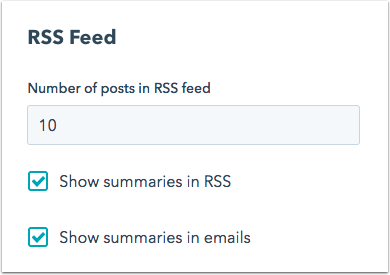
Ustaw formaty daty na blogu
Na karcie Formaty dat można wybrać język i format dat we wpisach na blogu i na stronie z listą blogów. Jest to niezależne od ustawiania języka dla bloga wielojęzycznego .
-
Aby ustawić język dla dat, kliknij menu
rozwijane Język dla dat i wybierzjęzyk. To określi dostępne formaty w innych menu rozwijanych. W lewym dolnym rogu kliknij przycisk Zapisz.
- Aby dostosować format daty publikacji postów na blogu i stronie z listą, kliknij menu
rozwijane Format daty publikacji i wybierz format daty publikacji postów nablogu . W lewym dolnym rogu kliknij przycisk Zapisz .
- Aby dostosować format daty dla sekcji Posty według miesiąca na stronie oferty, kliknij menu
rozwijane Format postów według miesiąca i wybierz format daty. W lewym dolnym rogu kliknij przycisk Zapisz. - Aby utworzyć niestandardowy format daty:
- Kliknij Co to jest? , aby zapoznać się z wytycznymi dotyczącymi korzystania z języka znaczników danych lokalnych.
- Kliknij opcję Dostosuj format i wprowadź niestandardowy format daty. Kliknij opcję Utwórz format daty.
- W lewym dolnym rogu ustawień formatu daty kliknij przycisk Zapisz.

Edycja ustawień komentarzy
Na karcie Komentarze możesz zarządzać powiadomieniami o komentarzach na blogu, ustawieniami moderatorów i nie tylko. Dowiedz się więcej o konfigurowaniu opcji komentarzy na blogu.
- Aby umożliwić odwiedzającym zostawianie komentarzy na blogu, kliknij, aby włączyć przełącznik Włącz komentowanie.
- Aby dodać odwiedzających, którzy komentują na blogu, do bazy danych kontaktów, zaznacz pole wyboru Zezwalaj komentarzom na tworzenie kontaktów.
- Aby wymagać zatwierdzenia przez zespół przed opublikowaniem komentarzy, zaznacz pole wyboru Moderuj komentarze.
- Aby wybrać użytkowników, którzy będą otrzymywać powiadomienia o przeglądaniu komentarzy na blogu, kliknij menu rozwijane Kto powinien otrzymywać powiadomienia o nowych komentarzach na tym blogu? i wybierz użytkowników.
- Aby dostosować liczbę poziomów, na których komentarze mogą być wątkowane, kliknij menu rozwijane Liczba poziomów, na których komentarze mogą być wątkowane i wybierz liczbę poziomów. Im więcej poziomów zostanie dodanych, tym więcej warstw odpowiedzi odwiedzający będą mogli pozostawić w istniejących komentarzach.
- Aby wyświetlić odwiedzającym wiadomość po pozostawieniu komentarza, wprowadź wiadomość w polu tekstowym Wiadomość potwierdzająca po przesłaniu komentarzy.

Edytuj ustawienia udostępniania społecznościowego
Na karcie Udostępnianie społecznościowe ustaw, które konta społecznościowe pojawią się w module udostępniania społecznościowego Twojego bloga. Dla każdej ikony udostępniania w mediach społecznościowych będzie wyświetlany licznik pokazujący, ile razy Twój wpis na blogu zostałudostępniony w danej sieci.
- Aby ustawić uchwyt X dla postów na blogu udostępnianych za pośrednictwem kart X, kliknij menu rozwijane Domyślne konto X i wybierzkonto X . Dowiedz się więcej o podłączaniu konta X do HubSpot.
- Aby umieścić na blogu ikonę udostępniania w mediach społecznościowych, zaznacz pole wyboru przycisku udostępniania w mediach społecznościowych obok powiązanej sieci społecznościowej.
Uwaga: przyciski udostępniania społecznościowego są obsługiwane w domyślnych szablonach blogów lub szablonach z określonymi zmiennymi HubL. Więcej informacji można znaleźć w naszej dokumentacji dla deweloperów.
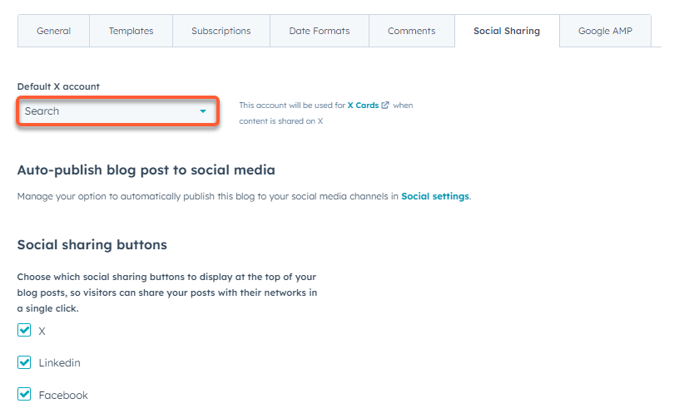
Zarządzanie Google AMP
- Aby włączyć Google AMP, kliknij, aby włączyć przełącznik Włącz sformatowane strony Google AMP .
- Dostosuj wygląd swojego logo, nagłówka i tekstu głównego. Dowiedz się więcej o zaleceniach Google dotyczących formatowania AMP.
- W lewym dolnym rogu kliknij przycisk Zapisz.